Hogyan hangot rögzíteni a Mac OS
Nyisd GarageBand és hozzon létre egy új projektet. Ahhoz, hogy a program nyitott, kattints az ikonra a Dock vagy keresse «alkalmazások» ikon a menüben. Amikor a program elindul egy párbeszédablak. Ez kattintson «Új Podcast Episode». Nyissa meg a sablont, amely optimalizált felvétel emberi hangokat, de lehet használni ahhoz, hogy más hangokat.
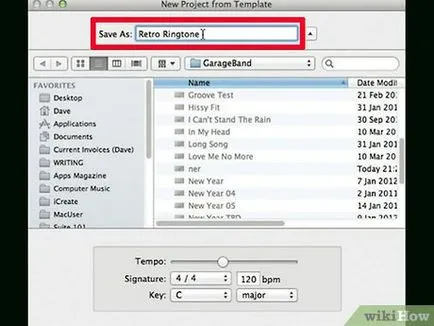
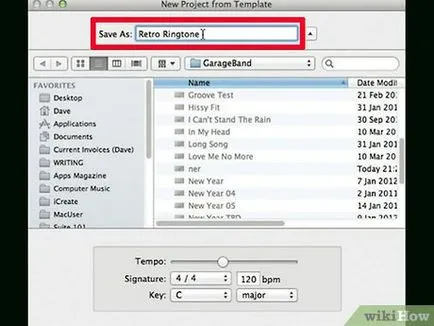
Nevezze el a projektet. Egy párbeszédablak kéri a fájl nevét. A mezőbe írja be a nevét, majd kattintson «Create».


Válassza ki a pályán, ahova szeretnénk hangot rögzíteni. A bal oldali panelen a GarageBand ablakban a sávok száma, az alapértelmezett. Válasszunk «férfihang» vagy «női hang».
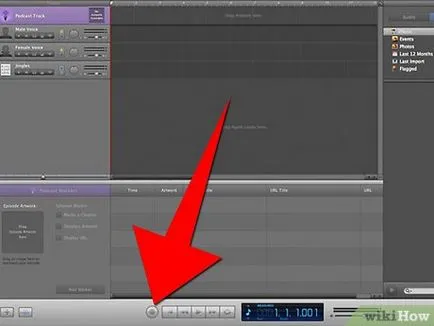
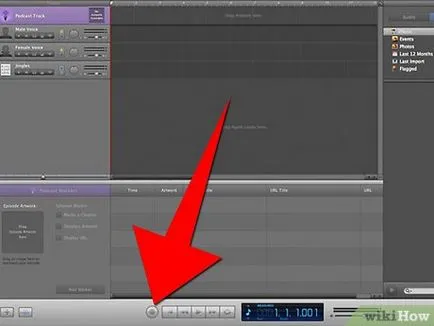
Hangjegyzet. Kattints a piros kerek gombot «Record», hogy indítsa el a felvételt. Ez rögzíti az hallható hang, így próbálják meg csökkenteni a zajszintet. A felvétel leállításához nyomja meg a kék gombot «lejátszás» (egy háromszög jelöli).


Hallgassa meg a felvételt. Továbbá a «Record» gomb jelölt egy függőleges vonal és egy háromszöget. Kattintson erre a gombra, hogy visszatérjen az elején a pályán. Most kattints a «Lejátszás» játszani a felvett hangot. Ismét nyomja meg a gombot «lejátszás», hogy állítsa le a lejátszást.
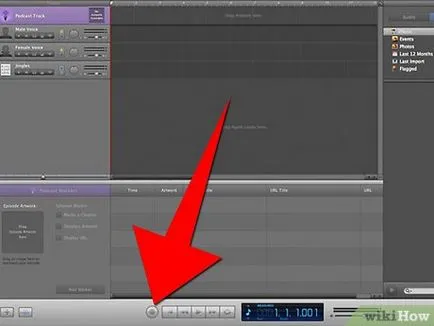
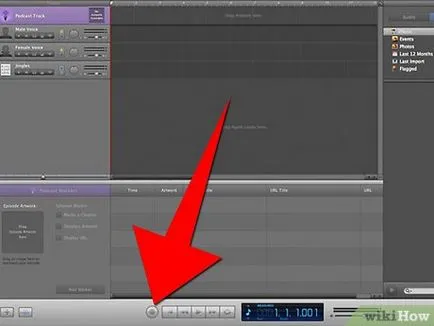
Jegyezzük fel a hangot újra, ha szükséges. Ehhez menj vissza a kezdete a felvételt, majd nyomja meg a «Record». Írt egy új hang, és a régi hang felülírja. Hallgasd meg az új rekordot.
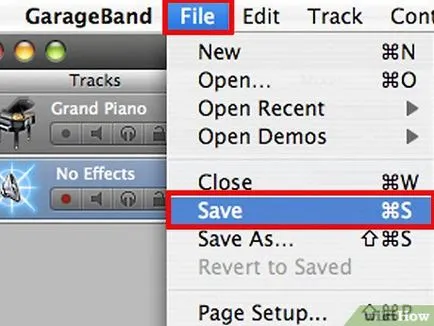
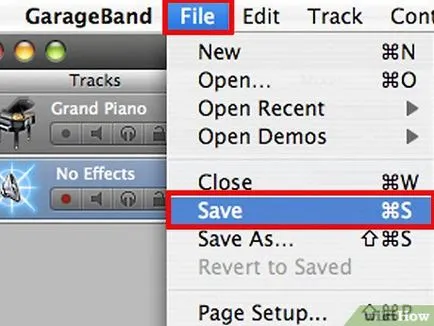
Mentsd el a fájlt GarageBand. Kattintson «File» - «Save».
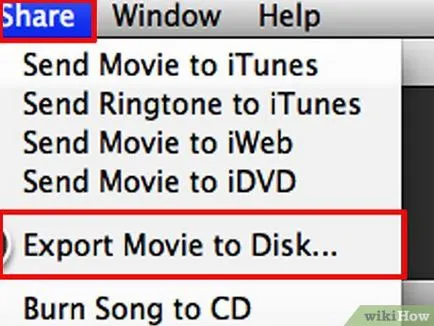
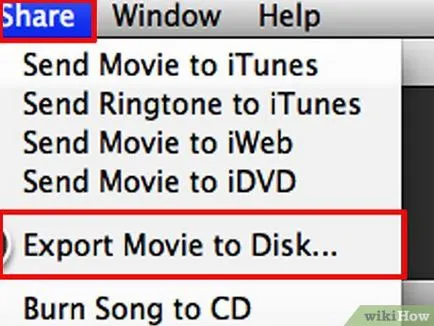
File Export audio fájlt. Mentett GarageBand nem játszik médialejátszó. Ehhez meg kell exportálni a mentett fájlt egy audio fájlt a megfelelő formátumban (pl. MP3). Nyomja meg a «Share» - «Export Song to Disk». A párbeszédablakban válassza ki a «Compress használata» a kívánt formátumban a menüből. Kattintson «Export», írja be a fájl nevét, majd kattintson «Save». Most felvett hang játszható bármilyen médialejátszó.